
Πίνακας περιεχομένων:
- Συγγραφέας John Day [email protected].
- Public 2024-01-30 08:32.
- Τελευταία τροποποίηση 2025-01-23 14:39.



Έργα Fusion 360 »
Το HexMatrix 2.0 είναι αναβαθμισμένο από το προηγούμενο HexMatrix. Στην προηγούμενη έκδοση είχαμε χρησιμοποιήσει LED WS2811 με το ότι το HexMatrix έγινε βαρύ και παχύ. Αλλά σε αυτήν την έκδοση μήτρας θα χρησιμοποιήσουμε προσαρμοσμένο PCB με LED WS2812b που έκανε αυτό το μήτρα να είναι λεπτό 3 εκατοστά.
Βήμα 1: Προμήθειες:




- PCB Κάντε κλικ για το αρχείο Gerber
- NodeMCU (ESP8266)
- LEDs WS2812B
- Προσαρμογέας micro USB 5V 2A
- Τρισδιάστατα εκτυπωμένα ανταλλακτικά
Βήμα 2: Τρισδιάστατη εκτύπωση:
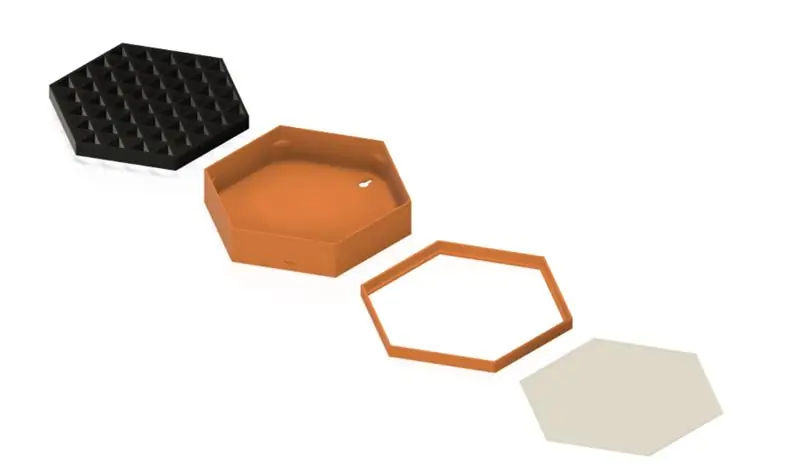
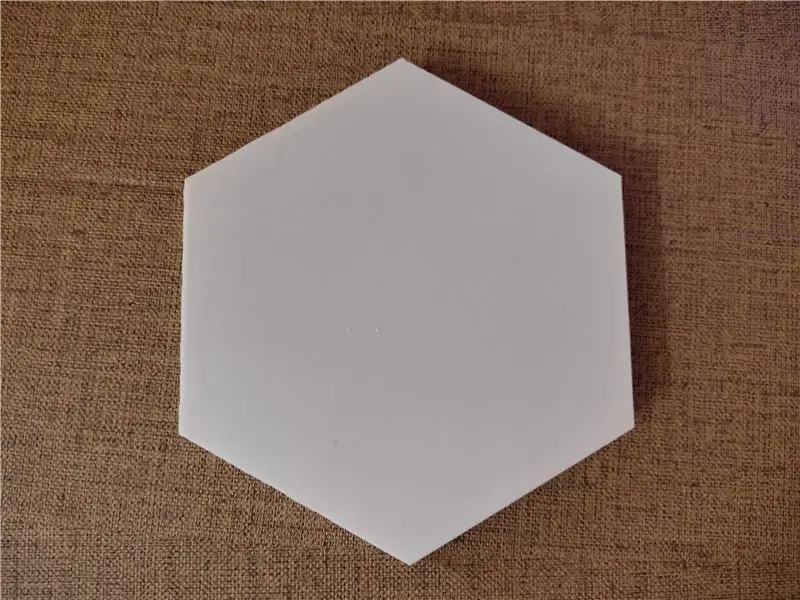

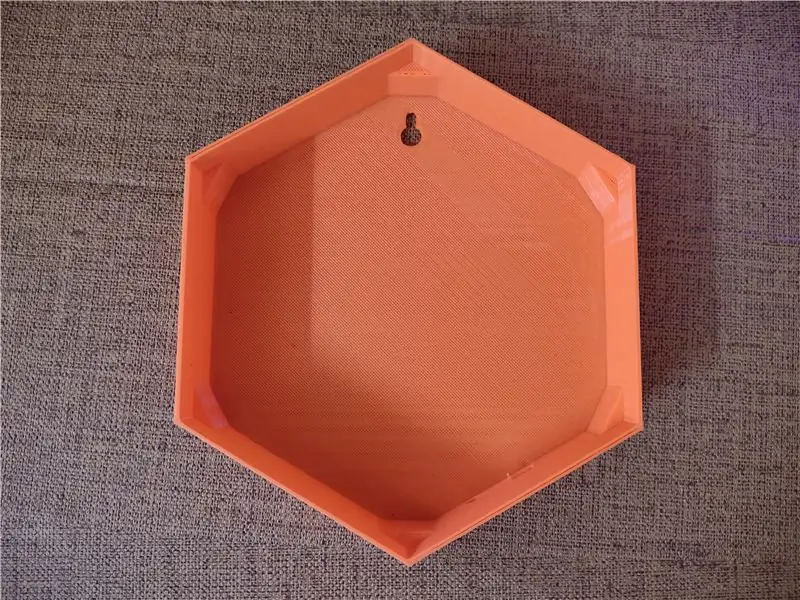
- Κάντε κλικ για αρχεία STL
- 3D Εκτύπωση όλων των τρισδιάστατων μοντέλων, φροντίστε να εκτυπώσετε την οθόνη σε λευκό PLA.
- Ο σχεδιασμός που έφτιαξα είναι για κρέμασμα στον τοίχο που μπορείτε να τροποποιήσετε σύμφωνα με τις απαιτήσεις σας στο αρχείο Fusion360 Fusion360.
Βήμα 3: Σύνδεση κυκλώματος:
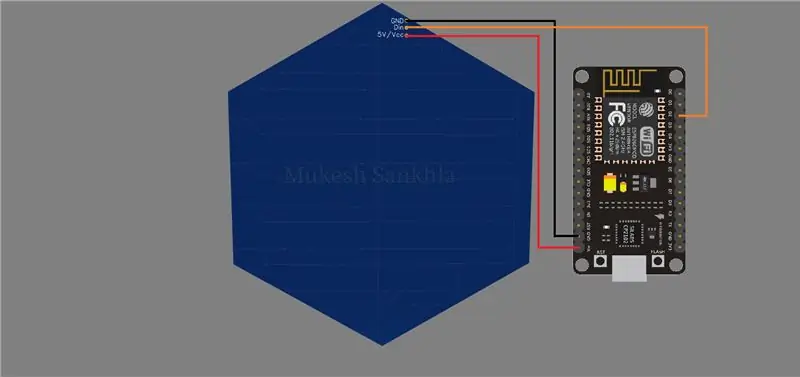

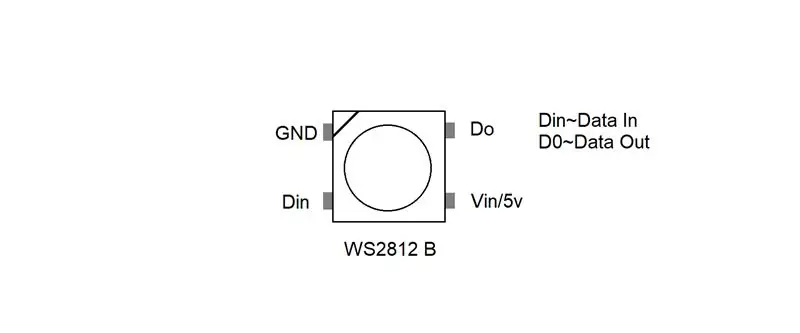
- Συγκολλήστε όλες τις λυχνίες LED στο PCB με τη σωστή σειρά.
- Κάντε όλες τις συνδέσεις όπως φαίνεται στο διάγραμμα κυκλώματος.
- GND ~ GND
- Vin ~ 5V
- D2 ~ Din
Βήμα 4: Κωδικός:
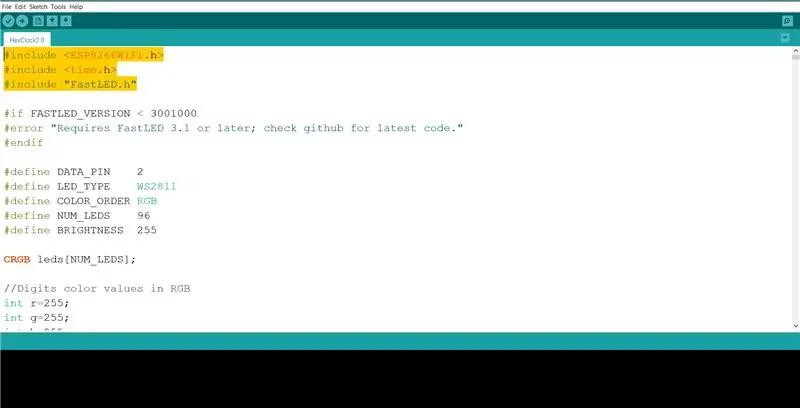
- Ανοίξτε τον κωδικό που δίνεται στο Arduino IDE. Κάντε κλικ για κωδικό
- Εγκαταστήστε τη βιβλιοθήκη FastLED και τη βιβλιοθήκη πλακέτων για πίνακες ESP8266.
- Πληκτρολογήστε το όνομα και τον κωδικό πρόσβασής σας Wifi
// Οι πληροφορίες Wifi σας
const char* ssid = "Wifi_Name";
const char* password = "Κωδικός πρόσβασης";
Εισαγάγετε τη ζώνη ώρας της χώρας σας
// Η ζώνη ώρας σας
int ζώνη ώρας = 5,5 * 3600;
- Αν για μένα στην Ινδία η ζώνη ώρας είναι 5:30 έχω πληκτρολογήσει 5.5, ομοίως πρέπει να βάλετε ζώνη ώρας της χώρας σας.
- Επιλέξτε τον τύπο της πλακέτας ως ESP8266 (NodeMCU), επιλέξτε τη θύρα και ανεβάστε τον κωδικό.
- Αφού φορτωθεί επιτυχώς ο κώδικας, ελέγξτε το Matrix τροφοδοτώντας το με προσαρμογέα micro USB.
- Μπορείτε ακόμη να εμφανίσετε κινούμενα σχέδια από παραδείγματα βιβλιοθηκών FastLED.
Βήμα 5: Τελικό:
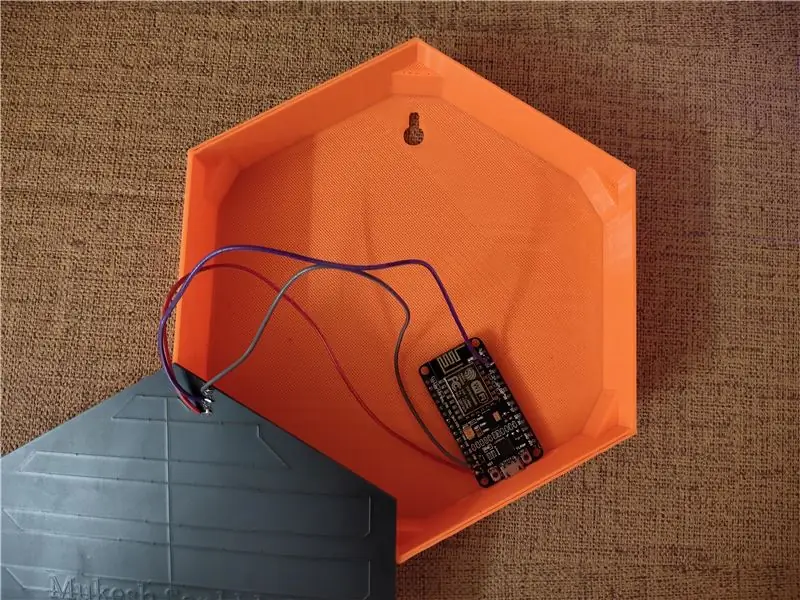
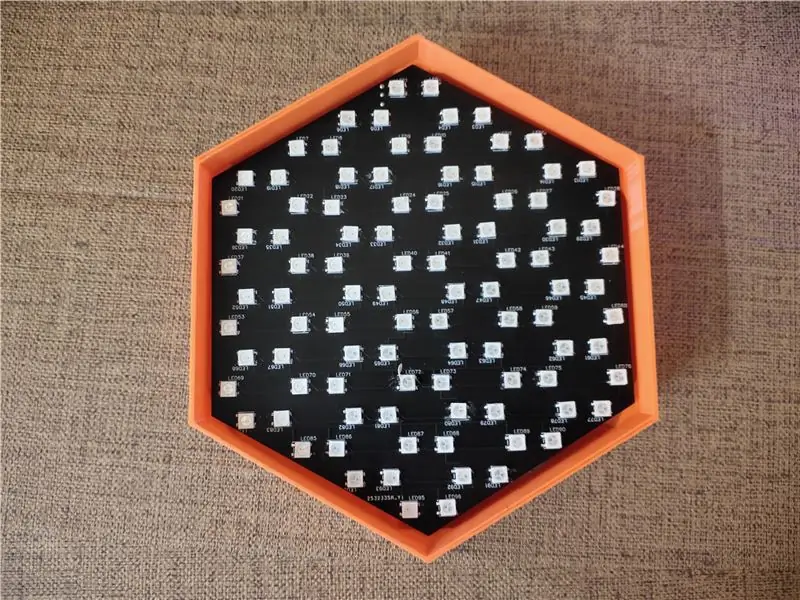
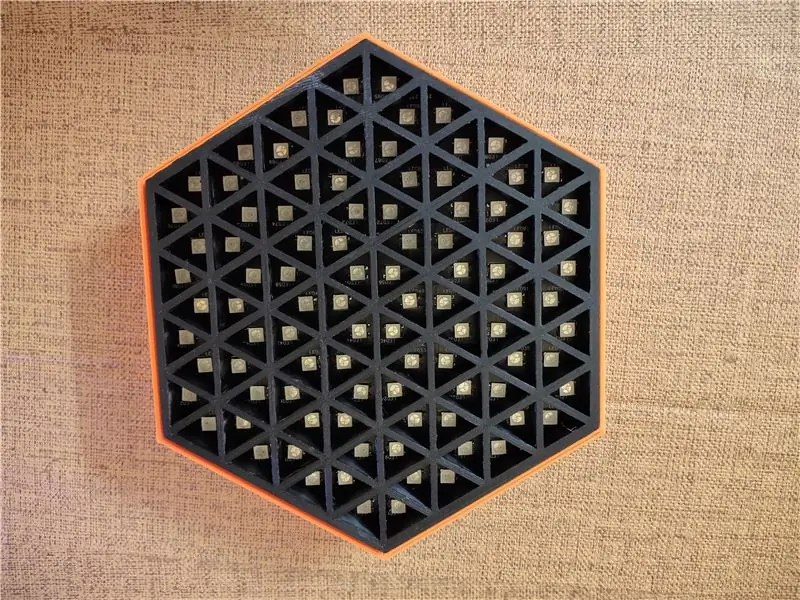
- Κόψτε τα πόδια του πίνακα NodeMCU και τοποθετήστε τα όλα στο περίβλημα.
- Βάλτε την οθόνη και κάντε μερικές τρύπες με τρυπάνι και βιδώστε τις πλευρές.
Συνιστάται:
IoT APIS V2 - Αυτόματο σύστημα αυτόματης άρδευσης με δυνατότητα IoT: 17 βήματα (με εικόνες)

IoT APIS V2 - Αυτόνομο σύστημα αυτόματης άρδευσης με δυνατότητα IoT: Αυτό το έργο είναι μια εξέλιξη του προηγούμενου διδάσκοντός μου: APIS - Αυτόματο σύστημα άρδευσης φυτών Χρησιμοποιώ το APIS για σχεδόν ένα χρόνο τώρα και ήθελα να βελτιωθώ με τον προηγούμενο σχεδιασμό: παρακολουθεί το φυτό από απόσταση. Ετσι
Ενότητα IoT Power: Προσθήκη δυνατότητας μέτρησης ισχύος IoT στον ελεγκτή ηλιακής φόρτισης: 19 βήματα (με εικόνες)

Ενότητα IoT Power: Προσθήκη δυνατότητας μέτρησης ισχύος IoT στον ελεγκτή ηλιακής φόρτισης: Γεια σε όλους, ελπίζω να είστε όλοι υπέροχοι! Σε αυτό το διδακτικό θα σας δείξω πώς έφτιαξα μια μονάδα μέτρησης ισχύος IoT που υπολογίζει την ποσότητα ενέργειας που παράγεται από τους ηλιακούς συλλέκτες μου, που χρησιμοποιείται από τον ελεγκτή ηλιακού φορτίου μου
Πώς να αποσυναρμολογήσετε έναν υπολογιστή με εύκολα βήματα και εικόνες: 13 βήματα (με εικόνες)

Πώς να αποσυναρμολογήσετε έναν υπολογιστή με εύκολα βήματα και εικόνες: Αυτή είναι μια οδηγία σχετικά με τον τρόπο αποσυναρμολόγησης ενός υπολογιστή. Τα περισσότερα από τα βασικά στοιχεία είναι αρθρωτά και αφαιρούνται εύκολα. Ωστόσο, είναι σημαντικό να είστε οργανωμένοι σε αυτό. Αυτό θα σας βοηθήσει να αποφύγετε την απώλεια εξαρτημάτων και επίσης να κάνετε την επανασυναρμολόγηση να
Σύστημα παρακολούθησης εγκαταστάσεων IoT (Με πλατφόρμα IBM IoT): 11 βήματα (με εικόνες)

Σύστημα παρακολούθησης IoT Plant (Με πλατφόρμα IBM IoT): Επισκόπηση Το σύστημα παρακολούθησης εγκαταστάσεων (PMS) είναι μια εφαρμογή που δημιουργήθηκε με άτομα που ανήκουν στην εργατική τάξη με έναν πράσινο αντίχειρα στο μυαλό τους. Σήμερα, τα άτομα που εργάζονται είναι πιο απασχολημένα από ποτέ. να προωθήσουν την καριέρα τους και να διαχειριστούν τα οικονομικά τους
IoT Main Controller. Μέρος 9: IoT, Αυτοματισμός σπιτιού: 10 βήματα (με εικόνες)

IoT Main Controller. Μέρος 9: IoT, Home Automation: Disclaimer ΔΙΑΒΑΣΤΕ ΑΥΤΟ ΤΟ ΠΡΩΤΟ Αυτό το Instructable αναφέρει λεπτομερώς ένα έργο που χρησιμοποιεί ηλεκτρική ενέργεια (σε αυτήν την περίπτωση UK 240VAC RMS), ενώ έχει ληφθεί κάθε μέριμνα για χρήση ασφαλούς πρακτικής και ορθών αρχών σχεδιασμού, υπάρχει πάντα κίνδυνος δυνητικά θανατηφόρου εκλεκτός
